5 Minutes Pour Enregistrer un Appel Vidéo WhatsApp sur iPhone et iPad

Salut, êtes-vous fan de la marque de la pomme comme moi ? Avez-vous aussi un iPhone comme le mien ? Utilisez-vous aussi l’application de messagerie WhatsApp pour communiquer avec vos amis ? Dans cette nouvelle astuce je vous fait découvrir deux grandes méthodes pour Enregistrer un appel vidéo WhatsApp sur iPhone en 5 minutes.
Cette astuce est encore destinée à ceux-là qui utilisent l’iPad (La tablette Apple). Donc, vous allez également en profiter.
Si vous utilisez un Smartphone Android, toutes les marques confondues (Samsung, Huawei, Xiaomi, etc.) veuillez consulter cet article sur comment enregistrer un appel vidéo WhatsApp sur Android.
Pourquoi est-il nécessaire d’enregistrer un appel vidéo WhatsApp sur iPhone ?
En effet, disons d’abord que l’enregistrement d’un appel vidéo ou d’une conversation téléphone est important pour plusieurs raisons. Notamment :
- Le sauvegarde d’une vidéo en souvenir d’un ami ou d’un proche
- L’archive d’une conférence ou d’une réunion d’affaires
- L’enregistrement d’un atelier, d’un cours ou d’un webinaire suivi via WhatsApp
En plus, étant une application de messagerie instantanée mondialement connue ; WhatsApp ne dispose pas d’une fonctionnalité pour enregistrer les appels vidéo.
D’où la nécessité, de trouver le moyen efficace pouvant permettre à ses utilisateurs de capturer les activités de l’écran au cours d’une conversation ou d’une discussion vidéo.
Dans ce petit tutoriel, je vous propose deux grandes méthodes pour arriver à enregistrer le son et les images sur iPhone en pleine conversation vidéo.
Comment enregistrer un appel vidéo sur iPhone (iOS) ?
Contrairement aux Smartphones tournant avec l’OS Android, Apple avait mis à la disposition de ses clients une fonctionnalité pouvant leur permettre faire l’enregistrement d’écran.
De ce qui précède, si vous n’avez pas besoin d’installer une application supplémentaire sur votre iPhone pour ce faire, veuillez suivre étape par étape cette première méthode.
Première méthode
- Rendez-vous dans les Paramètres (Settings) de votre iPhone (iPad)
- Repérez Centre de Contrôle (Control Center) et appuyer déçu
- Personnaliser les commandes
- Dans la nouvelle fenêtre qui apparaît chercher Enregistrement de l’écran (Screen Recording), une fois trouver appuyer sur l’icône sous forme d’un + pour que le bouton d’enregistrement s’ajouter à votre centre de Contrôle.
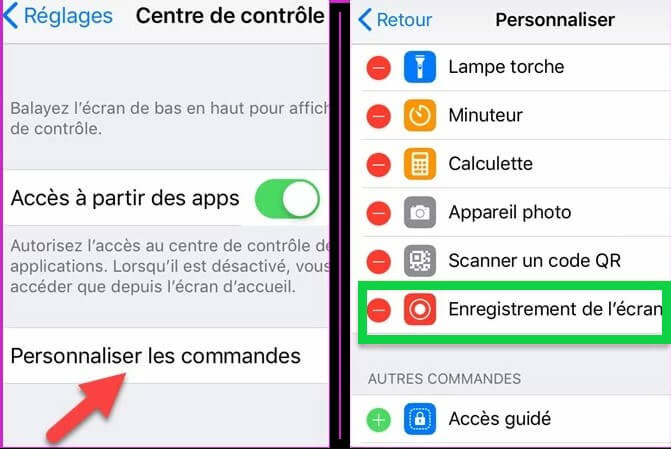
NB : Il peut arriver que votre bouton d’enregistrement d’écran soit déjà ajouté à votre centre de contrôle. Cela étant, vous devez revenir à l’écran principal et balayer vers le haut pour vérifier cela.
- Pour commencer l’enregistrement, revenez à l’écran principal de votre iPhone
- Ensuite, Ouvrez l’application WhatsApp et lancez votre appel vidéo
- Pour enregistrer, balayez vers le haut depuis le bas et vous allez voir une icône sous forme d’un œil et appuyez longuement dessus.
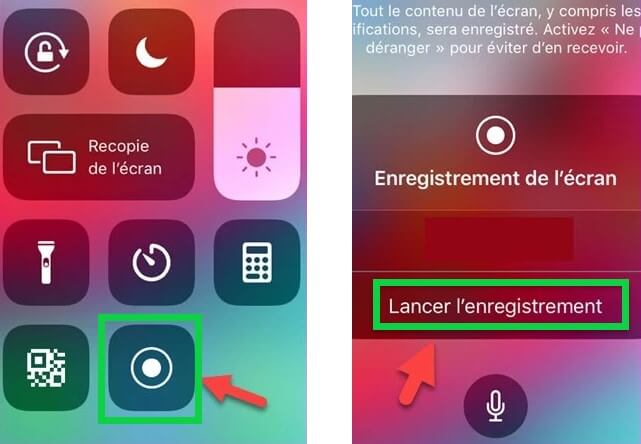
Note : Votre enregistrement s’est bien lancé, vous devez maintenant activer le SON de votre vidéo en APPUYANT LONGUEMENT sur le Microphone JUSQU’À CE QU’IL SOIT ROUGE. Cela veut dire qu’il est activé.
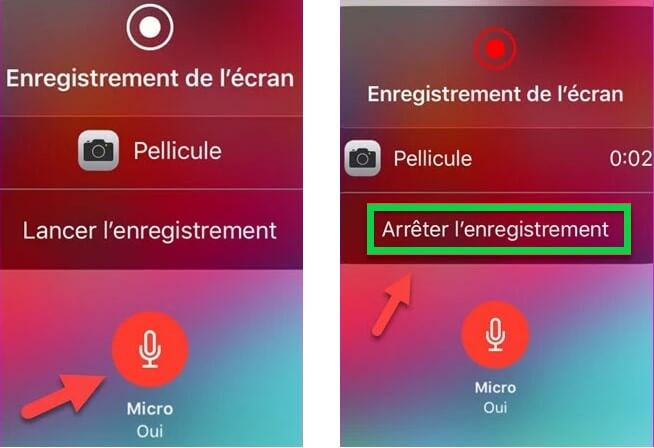
- Pour arrêter l’enregistrement, appuyez encore sur le bouton rouge et votre enregistrement va s’arrêter. Ou bien, appuyez sur la barre d’état rouge qui s’affiche dans la parte haute de votre écran et ensuite appuyez sur STOP.
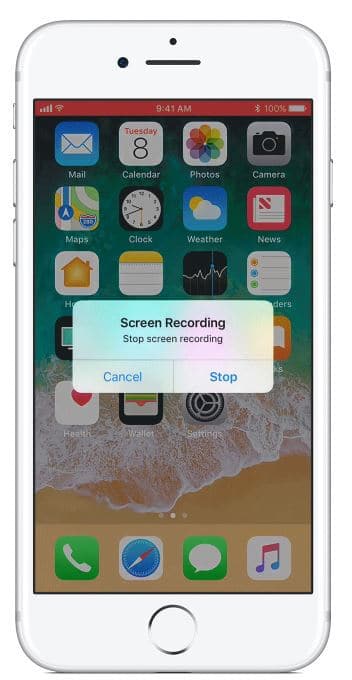
C’est fait, vous savez déjà comment enregistrer un appel vidéo WhatsApp sur votre iPhone et iPad ; avec la première méthode.
Deuxième méthode
Si vous ne voulez pas enregistrer votre appel vidéo WhatsApp avec la première méthode, dans cette deuxième, vous serez obligé d’installer une application pour remplir cette tâche.
De ce fait, rendez-vous sur la boutique de télécharge des applications App Store et cherchez l’application ApowerREC. Cliquez dessus pour l’installer sur votre iPhone.
Ce faisant, suivez étape par étape les indicateurs suivants :
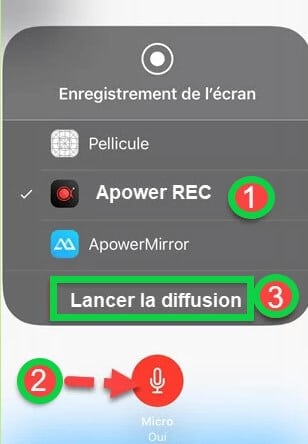
Pour arrêter la diffusion ou l’enregistrement de votre appel vidéo, vous devez juste cliquer sur Arrêter la diffusion comme le montre le tutoriel ci-dessous.
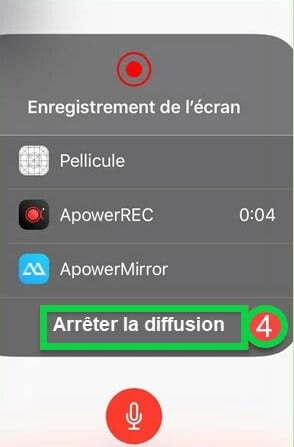
Et c’est tout pour cette deuxième et dernière méthode de notre article. Il vous revient de faire le choix entre les deux méthodes.
CONCLUSION
Voilà, nous sommes à la fin de notre petit tutoriel sur comment enregistrer les appels vidéo WhatsApp sur iPhone. Dans cette astuce nous vous avions présenté deux grandes méthodes pour le faire.
Cela étant, le choix vous revient comme nous l’avions signalé. Mais, toutefois, si vous voulez un conseil la première méthode est la plus simple et la plus efficace. Car, elle ne vous demandera pas assez des ressources pour être utilisée.
Tout reste à croire qu’il y a d’autres applications et alternatives à ces deux méthodes que vous découvrirez certainement sur Internet.
L’article vous a été utile ? N’hésitez pas à le partager et à vous abonner à notre newsletter pour recevoir une notification à chaque nouvelle publication.
Nous restons à votre disposition dans l’espace des commentaires en cas d’une éventuelle suggestion sur notre article.
Merci et à très bientôt !!!



